Windows 11: ¿Cómo cambio o personalizo el uso de mi dispositivo?
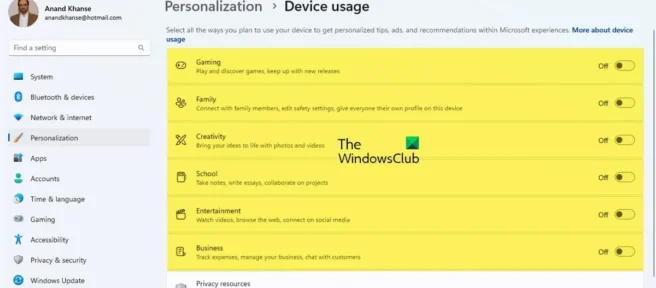
En esta publicación, le mostraremos cómo cambiar o personalizar el uso del dispositivo en Windows 11 . Windows 11 es muy considerado; puede configurar la velocidad y omitir algunas cosas y luego volver más tarde para terminar.
Windows le permite omitir ciertas acciones y realizarlas más tarde cuando sea conveniente. Siempre que la configuración no sea muy importante para el funcionamiento de Windows, se puede omitir. Sin embargo, es importante saber cómo cambiar o personalizar el uso del dispositivo en Windows 11 .
Cómo cambiar o personalizar el uso del dispositivo en Windows 11
El uso del dispositivo que seleccione le dirá a Microsoft cómo planea usar su computadora. Esto obligará a Windows a mostrar anuncios, consejos y trucos personalizados en función del uso del dispositivo elegido. Si no eligió usar su dispositivo durante la configuración, o si desea realizar algún cambio en el uso de su dispositivo, puede hacerlo en cualquier momento siguiendo los pasos de este artículo.
- Casos de uso de dispositivos
- Habilite o deshabilite las opciones de uso del dispositivo en la configuración
1] Opciones de uso del dispositivo
Hay seis opciones de uso de dispositivos disponibles en Windows 11:
- Juegos : habrá ofertas de juegos y lanzamientos de juegos populares. Debido a que Microsoft es propietario de Xbox, puede obtener pruebas de Xbox Game Pass.
- Familia : habrá sugerencias sobre cómo hacer que la computadora esté orientada a la familia. Los diferentes usuarios tienen sus propios perfiles y contraseñas. Cambie su configuración de seguridad y también conéctese con miembros de la familia configurando un grupo familiar de Microsoft.
- creatividad _ Recibirá sugerencias para aplicaciones y sitios web creativos.
- Escuela : se le brindará orientación sobre cómo usar One Drive para almacenar tareas escolares. Habrá sugerencias para otras aplicaciones que te permitirán hacer el trabajo escolar por tu cuenta o colaborar con otros en línea.
- Entretenimiento : Windows tendrá sugerencias sobre cómo ver videos, navegar por la web y conectarse a las redes sociales.
- Negocios : Windows tendrá sugerencias de aplicaciones que puede usar para administrar su negocio, realizar un seguimiento de los gastos y comunicarse con los clientes.
2] Habilite o deshabilite las opciones de uso del dispositivo en la configuración.
Es posible que haya pasado por alto la configuración de uso del dispositivo al configurar Windows, o que desee cambiar la configuración de uso del dispositivo habilitando o deshabilitando alguna o todas ellas. Para ello, puedes seguir estos pasos:
Haga clic en el botón Inicio y luego haga clic en el ícono Configuración , o haga clic con el botón derecho en el botón Inicio y seleccione Configuración . También puede presionar la tecla de Windows + I para acceder a Configuración. Aparecerá la ventana de configuración.
Personalización
Uso del dispositivo
Aparecerá la ventana Uso del dispositivo y podrá deshabilitar o habilitar los usos que desee. Puede habilitar o deshabilitar todo o hacer una mezcla.
¿Cuál es el método abreviado de teclado para abrir Configuración en Windows 11?
La tecla de acceso rápido para la configuración de Windows es la tecla de Windows + I.
¿Cómo cambiar la configuración de Windows?
Haz clic en el botón Inicio, luego selecciona Configuración o presiona la tecla de Windows + I. Desde allí, navega por las categorías o usa la búsqueda para encontrar lo que estás buscando.
Fuente: El club de las ventanas



Deja una respuesta